Como rig um personagem low poly com o Blender 3D [POR]
Neste tutorial em português, veremos como rig um personagem (character) com o Blender 3D a partir de uma mesh que representa um homem. Assume o conhecimento básico do programa Blender, a estrutura de um único osso e as operações nele contidas.

Vamos fazer o rig da mesh de um homem, representada em um estilo low poly, a partir da vista frontal:
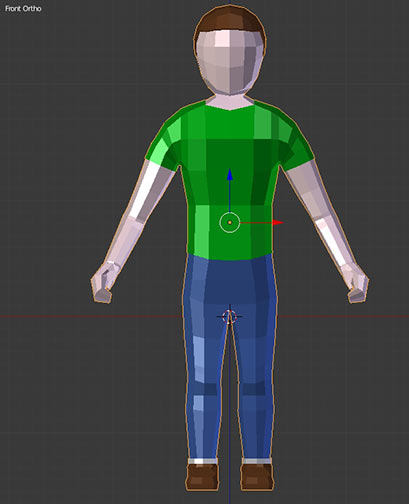
coloque o cursor 3D no meio e crie o primeiro osso (obone) da armadura pressionando SHIFT + A
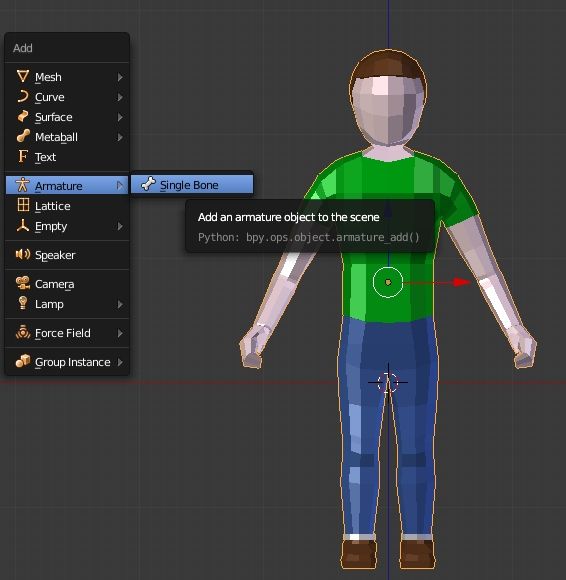
mas o elemento criado não é visível, em seguida na aba "Armature" (que aparece quando o osso é selecionado) da Properties Window configurar a opção X-Ray na seção de Display
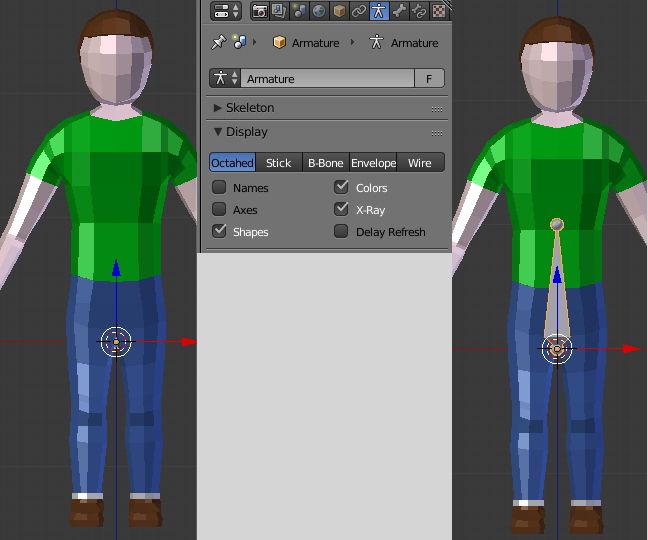
pressionando G e depois Z colocamos o osso em correspondência com a pélvis, depois no Edit Mode nós arrastamos a ponta para melhorar a precisão

a partir da tip do osso pélvico, pressionando E (e depois Z) nós extrudamos e obtemos outros 5 ossos para o estômago, peito, pescoço e cabeça
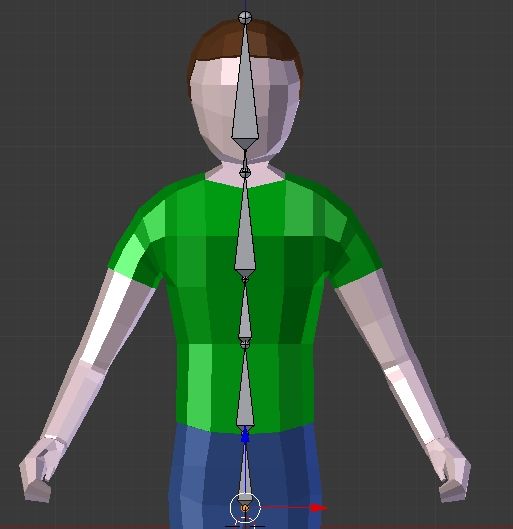
pressionando 3 no teclado numérico (numpas) acessamos a vista lateral direita e posicionamos melhor os ossos
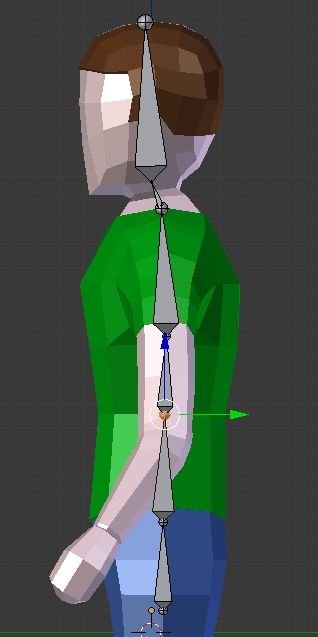
selecionando 1 no teclado numérico (numpad) retornamos à vista frontal. Precisamos criar ossos de pernas e braços, então por não fazer trabalho duplo usamos o espelho para os ossos, selecionando "X-Axis-Mirror" na Tool Shelf esquerda
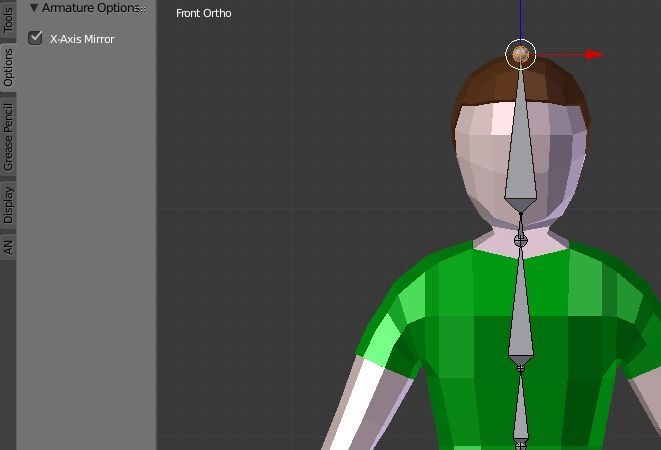
Coloque-nos na tip do osso pélvico e pressionar SHIFT + E, extrusamos para fora de ambos os lados e obter os ossos das pernas.
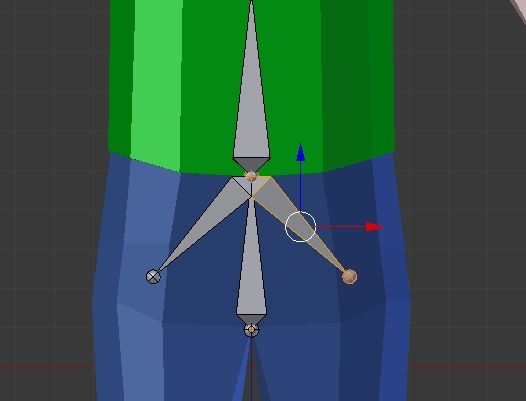
no entanto, ossos bem posicionados deformar a pélvis, em seguida, separar: selecione cada osso e Properties Window > aba "Bone"> seção Relations nós removemos a seleção para "Connected"
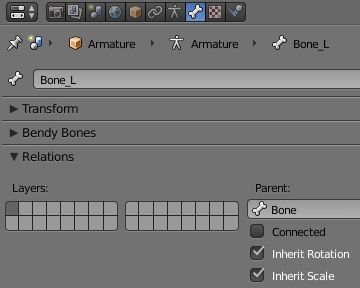
nós fazemos isso tanto para o osso esquerdo quanto para o osso direito para movê-los mais livremente e podemos inseri-los onde os fêmures são colocados
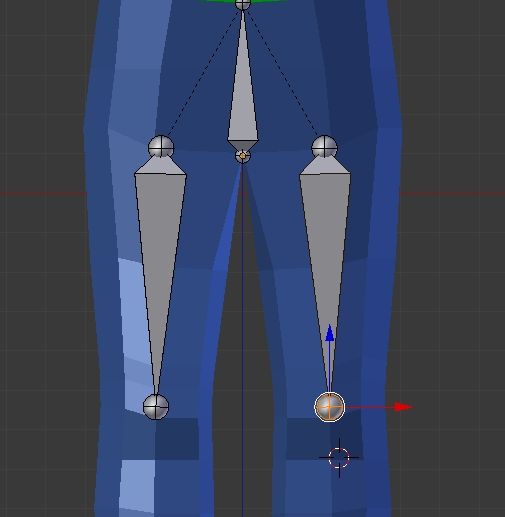
Nós extrudamos e redimensionamos para obter os ossos dos bezerros
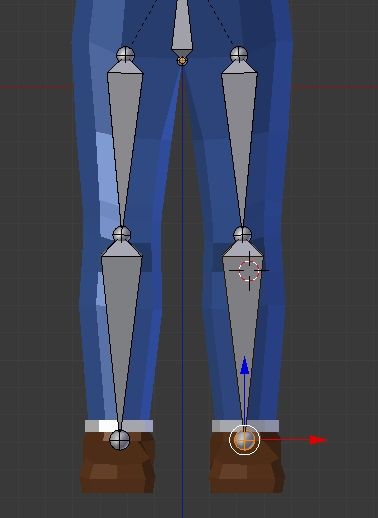
continuar com a visão direita, colocamos bem os ossos criados e extruye os dos tornozelos e pés
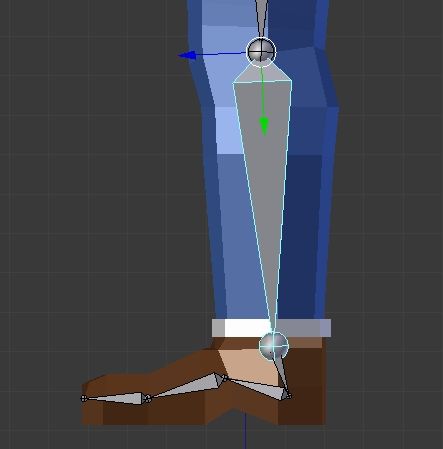
coloque-nos na raiz do nó do pescoço e vamos extrusar para fora com o comando SHIFT + E
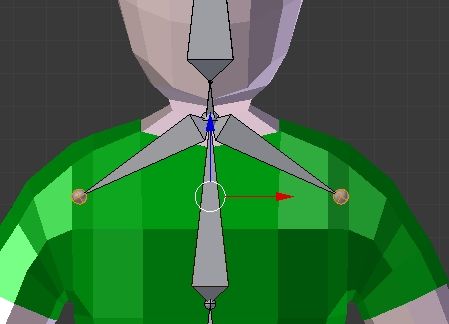
desfaça os ossos como antes, removendo o cheque para "Connected" na aba "Bone" para ambos, então nós os colocamos em correspondência de nos ombros
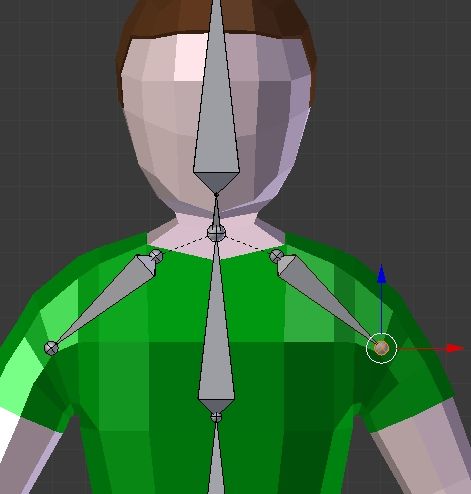
Nós extrusamos os ossos do braço e do antebraço

nós vamos para a visão direita e os posicionamos melhor

então continuamos também pelos ossos da mão
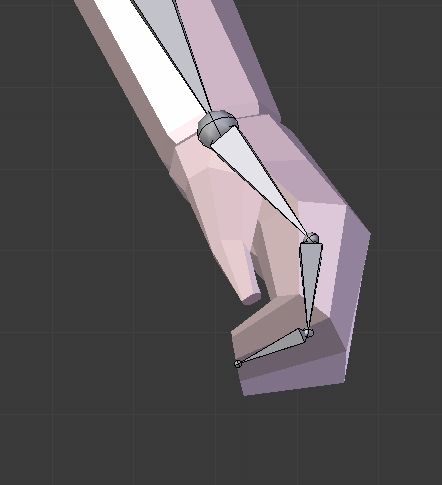
para o polegar, extrusamos os ossos da mão e desacoplamos como antes
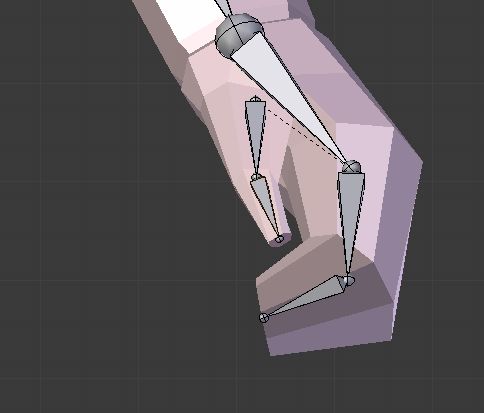
tendo em conta que o braço e a mão são oblíquos, será necessário passar de uma vista para outra para verificar o alinhamento correto.
Vamos agora na vista frontal, selecione todos os ossos e pressionamos CTRL + N e, em seguida, selecione "View Axis" para recalcular o alinhamento adequado dos ossos
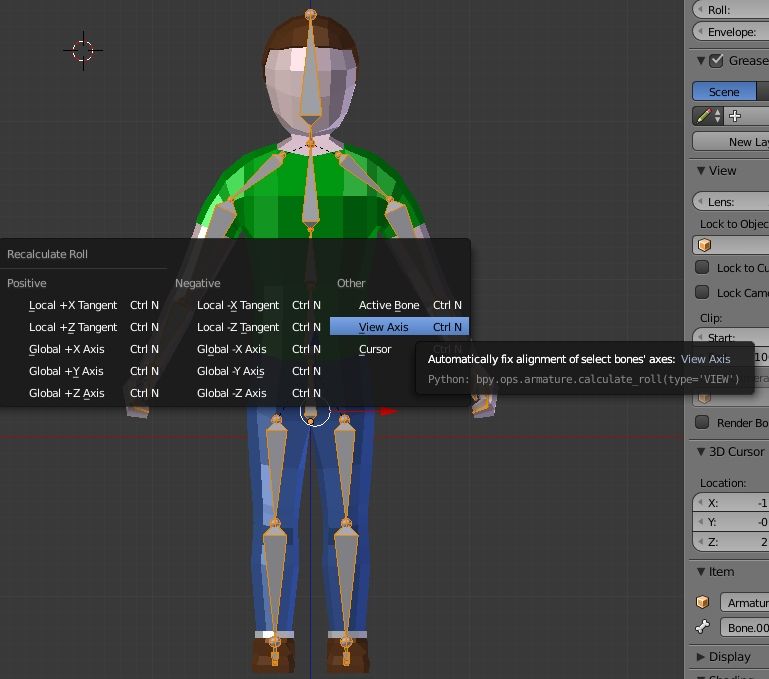
Vamos em Object Mode, seleccionamos a mesh de o homem e, em seguida, o armadura e pressionamos CTRL + P, para emparentar a mesh para a armadura, e seleccionar "With Automatics Weights", criar automaticamente pesos para cada armadura óssea associada com uma porção de mesh
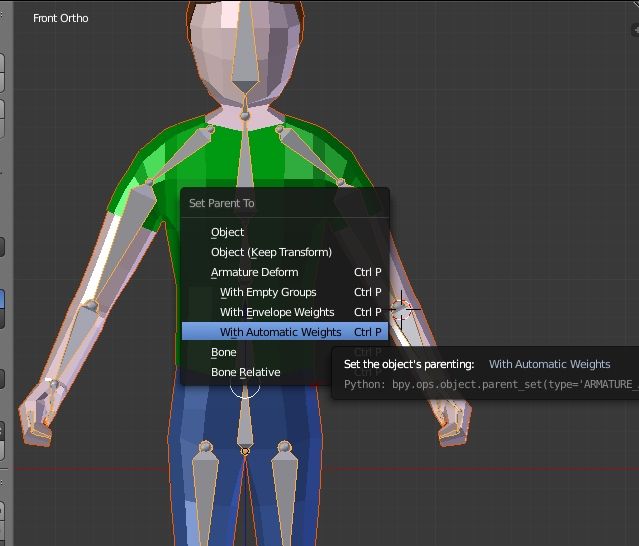
Nosso rigging é tão acabado, na verdade, se mantivermos a armadura selecionada e entrar no modo de pose, podemos ver que o movimento do osso da perna a parte da mesh relativa seguirá
Às vezes, ajustes podem ser necessários, repintar pesos no modo de "Weight Paint", mas uma mesh bem formado, com três loops para cada conjunto crítico (por exemplo, ombros), não deve ter muita dificuldade.
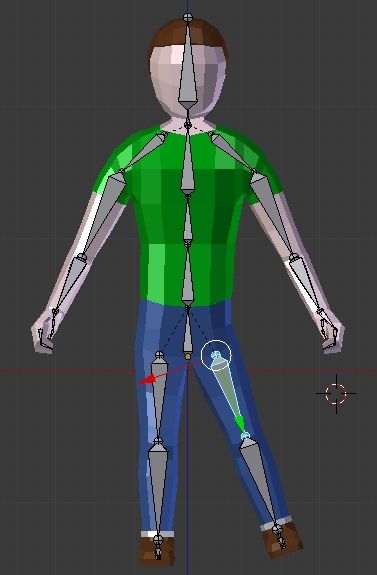
Com um pouco de paciência e esforço, você pode obter resultados mais complexos durante a pose

![Como adicionar estrelas de fundo com Cycles in Blender [POR]](../../../../immagini/copertina/cycles_stars_cover3_130x130.jpg)
![Como usar chroma key com green screen em Blender [POR]](../../../../immagini/copertina/cover_130x130.jpg)